Windows 10 ოფლაინ ფაილის ფუნქციონალობა არის სინქრონიზაციის ცენტრის ქსელური ფუნქცია, რომელიც მომხმარებლებს საშუალებას აძლევს ფაილებზე წვდომას შენახულია მათი ქსელის სხვა წერტილში (ასე რომ არა მათ საკუთარ კომპიუტერზე), რათა იქონიონ წვდომა მაშინაც კი, თუ თავად ქსელური კავშირი არ არის სამუშაო. მაგალითად, ფაილი კვლავ შეიძლება იყოს ხელმისაწვდომი სხვა კომპიუტერიდან, მაშინაც კი, თუ საზიარო ქსელი გათიშულია ტექნიკური მომსახურების გამო. ჩართეთ ან გამორთეთ ოფლაინ ფაილები ამ ნაბიჯებით.
წინაპირობები
პირველ რიგში - ოფლაინ ფაილის ფუნქციონირება ხელმისაწვდომია მხოლოდ Windows 10-ის Pro, Enterprise და Education ვერსიებში. თუ არ ხართ დარწმუნებული, რომელი ვერსია გაქვთ, შეგიძლიათ მარტივად გაიგოთ.
დააჭირეთ Windows-ის ღილაკს და ჩაწერეთ „სისტემის ინფორმაცია“. დააწკაპუნეთ ძიების შედეგზე ამ ეტიკეტით და გაიხსნება ახალი ფანჯარა, რომელიც შეიცავს ყველა სახის ინფორმაციას თქვენი კომპიუტერის შესახებ – მათ შორის, ზედა ნაწილში, Windows-ის ვერსია, რომელსაც თქვენ აწარმოებთ.
ეს შეიძლება იყოს Windows 10 Home, მაგალითად – თუ ასეა, თქვენი კომპიუტერი არ უჭერს მხარს ოფლაინ ფაილის ფუნქციას. მხოლოდ Pro, Enterprise და Education აკეთებენ. თუ თქვენ გაქვთ ამის ერთ-ერთი სწორი ვერსია, მიჰყევით ქვემოთ მოცემულ ნაბიჯებს ხაზგარეშე ფაილების ჩართვის ან გამორთვისთვის.
პარამეტრის შეცვლა
იმისათვის, რომ ჩართოთ ან გამორთოთ ეს, თქვენ უნდა გადახვიდეთ სინქრონიზაციის ცენტრში. ამისათვის დააჭირეთ Windows-ის ღილაკს თქვენს კლავიატურაზე და ჩაწერეთ „mobsync“.
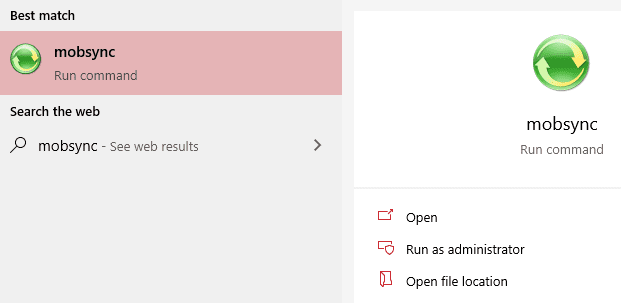
დააჭირეთ enter ღილაკს და თქვენი სინქრონიზაციის ცენტრი გაიხსნება. მარცხენა მხარეს ნახავთ რამდენიმე ვარიანტს – დააწკაპუნეთ ერთზე წარწერით „ოფლაინ ფაილების მართვა“.
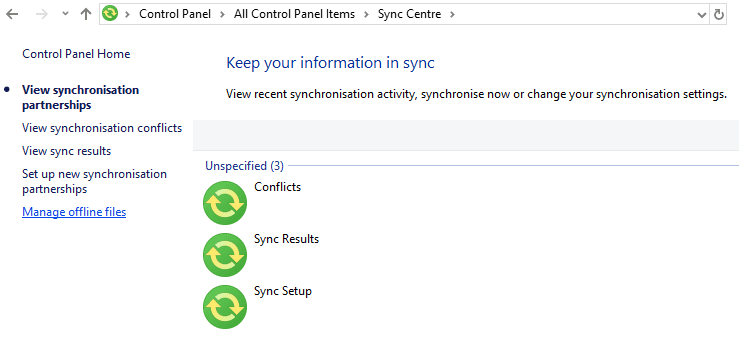
გაიხსნება ახალი ფანჯარა, სახელწოდებით "ოფლაინ ფაილები". აქ თქვენ გაქვთ რამდენიმე ვარიანტი. პირველი ღილაკი საშუალებას გაძლევთ ჩართოთ ან გამორთოთ ოფლაინ ფაილები. რა თქმა უნდა, თუ ისინი უკვე გამორთულია, თქვენ არ შეგიძლიათ მათი გამორთვა და პირიქით.
რჩევა: ამ პარამეტრის შესაცვლელად, თქვენ უნდა გქონდეთ ადმინისტრატორის სრული უფლებები. ან თქვენს კონკრეტულ Windows ანგარიშს უნდა ჰქონდეს ისინი, ან გჭირდებათ ადმინისტრატორი, რომ დაადასტუროს ცვლილება საკუთარი პაროლის გამოყენებით.
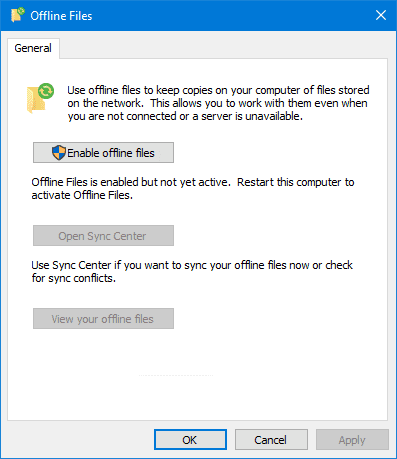
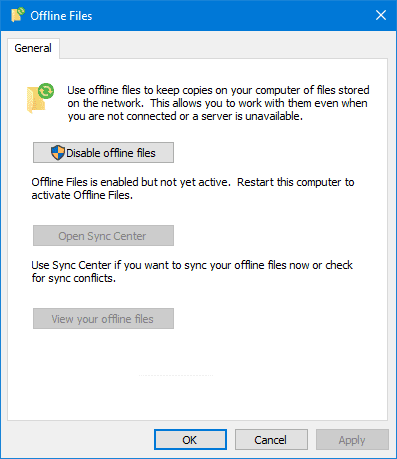
დანარჩენი ორი ვარიანტი საშუალებას გაძლევთ ხელახლა გახსნათ სინქრონიზაციის ცენტრი ადრე და შეამოწმოთ ოფლაინ ფაილები, რომლებიც შეიძლება უკვე გქონდეთ – თუ არ გაქვთ, ეს არ გაჩვენებთ შედეგს.
დააწკაპუნეთ ღილაკზე ჩართვა/გამორთვა ზოგადი ჩანართში, შემდეგ დააჭირეთ ღილაკს "დიახ" ბოლოში. გთხოვთ გაითვალისწინოთ, რომ ცვლილება ძალაში შესვლისთვის, თქვენ უნდა გადატვირთოთ კომპიუტერი.
რჩევა: გადატვირთვამდე დარწმუნდით, რომ შენახული გაქვთ ყველა მნიშვნელოვანი დოკუმენტი, რათა არ დაკარგოთ მონაცემები!
თქვენ უნდა დაადასტუროთ, რომ მზად ხართ და გსურთ გადატვირთოთ - როდესაც ამას გააკეთებთ, თქვენი კომპიუტერი გამოირთვება და ისევ ჩაირთვება და თქვენი ახალი პარამეტრი ამოქმედდება!
რჩევა: თუ თქვენი ცვლილება არ მუშაობს, სავარაუდოდ, ეს გამოწვეულია პოლიტიკის პარამეტრით – ქსელის ადმინისტრატორებს შეუძლიათ გამოიყენონ ლოკალური ჯგუფის პოლიტიკის რედაქტორი, რათა დააყენონ გარკვეული პარამეტრები ქსელის ყველა კომპიუტერისთვის. თუ იქ პარამეტრი ხელს უშლის ოფლაინ ფაილების ჩართვას ან გამორთვას, დაუკავშირდით ქსელის ადმინისტრატორს მის შესაცვლელად!